| Selezione > Bacchetta magica |
 | Bacchetta magica |
| Lo strumento Bacchetta magica ti consente di selezionare una porzione d'immagine secondo il colore. Quando si clicca una porzione d'immagine con la bacchetta magica, vengono selezionare tutte le aree che hanno un colore simile. Si possono specificare diverse opzioni per definire la selezione esatta. |
|
 | | 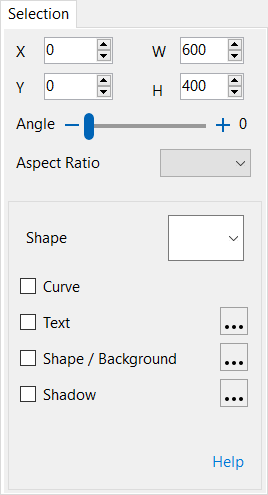 | | | Con il pannello di selezione è possibile ridefinire l'area selezionata. |
|
| 1. | Fare una delle seguenti cose: |
|
 | | Scegli Selezione > Bacchetta magica dal menu |
 | | | Cliccare il tasto Bacchetta magica tasto |  | |
|
|
| 2. | Usa le opzioni seguenti: |
 |
|
Tolleranza
|
 |
| Determina la somiglianza o la differenza dei pixel selezionati. Digitare un valore che va da 0 a 255. La scelta di un valore basso selezionerà una gamma limitata di colori simili al pixel cliccato. La scelta di un valore alto consentirà la selezione di una gamma più vasta di colori.
|
 |
 |
|
Modo flood
|
 |
| Seleziona zone dell'immagine usando gli stessi colori.
|
 |
 |
|
Contiguo
|
 |
|
 |
|
 |
| Seleziona solo aree adiacenti usando gli stessi colori.
|
 |
 |
|
Globale
|
 |
|
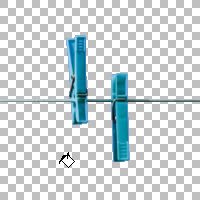 |
|
 |
| Seleziona tutti i pixel dell'intera immagine usando gli stessi colori che sono selezionati.
|
 |
|
|
|